この記事には広告を含む場合があります。記事内で紹介する商品やサービスを購入することで、当サイトに売り上げの一部が還元されることがあります。
こんばんは、ヨフカシです。
私は、2020年からWordPressを利用しています。
WordPressをはじめたのは、自分のお店のホームページで「店長ブログ」を運営しようと思ったのがきっかけです。
ブログについて学んでいくうちに、アフィリエイトの仕組みを知りました。
- 「ネットから買ってもらう手法」を自分のお店でも活用できるのではないか?
- うまくいけばブログで副収入を得られるのではないか?
「より実践的に学ぶため」という建前と「ついでにお金が稼げるかもしれない」という欲に突き動かされて、2つ目のWordPressブログに挑戦することになりました。
そして

せっかくなら新しいレンタルサーバーを使いたいな
と、好奇心を抑えきれずに、すでに使っているレンタルサーバーがあるにもかかわらず、別のレンタルサーバーを契約して「夜ふかしキリン」をスタートさせました。
こうして「ConoHa WING(コノハウィング)」を使い始めました。
ConoHa歴5年のヨフカシが、ConoHaWINGの良かったポイントを、たくさん紹介します!
目次の項目をクリックして移動できます
画像提供:ConoHaWING
レンタルサーバーを提供している会社の中から、私は「ConoHa WING ![]() 」を選びました。
」を選びました。
当時、お店のWebサイト運営のために利用していたのは「さくらインターネット」でしたが、他のレンタルサーバーにも興味がありました。
いつくかのレンタルサーバーサービスを調べた結果、「国内最速」という表示速度の速さをアピールしていたConoHaWINGに強く惹かれました。
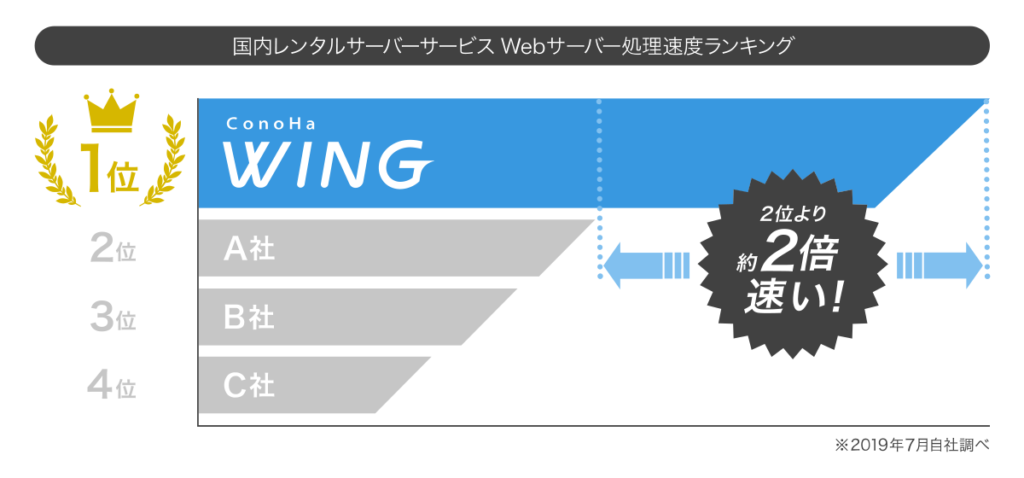
画像提供:ConoHaWING
サイトの表示速度の速さは、なぜそんなに重要視されるのでしょうか?
ひとことで言えば「快適だから」です。
しかし、この理由だけではサーバーを比較する基準として物足りないでしょう。
もう少し詳しく説明します。
- サイト閲覧者(読者)が離脱する
- 記事の作成スピードが遅くなる
- 検索結果の順位が上がらない
「表示が遅い」状況を、想像してみましょう。
こんな経験をしたこと、ありませんか?
『インターネットで検索して、答えがわかりそうなページなのに、すんなり画面が出てこない…』
この状況では、諦めて別のサイトに行こうとしませんか?
このようにWebサイト表示が遅いと、見るのをやめてしまう(離脱される)確率が上がります。
WordPressは、常にデータ処理が伴うシステムです。
サーバーの中にデータが蓄積されていきます。
サイトの閲覧や編集をするときには、頻繁にデータの出し入れが行われているので、「表示速度の速さ=処理速度の速さ」でもあるわけです。
WordPressで記事作成するときの、スムーズさ、完成までのスピードにも影響します。
私の推測と前置きしておきます。
「検索エンジンが、表示速度が遅いWebサイトをおすすめしてくれるか?」と考えてみてください。
いつまでも表示されない(表示が遅い)Webサイトより、パッとスムーズに表示される(表示が速い方)Webサイトを、おすすめしようとするはずです。

画像提供:ConoHaWING
表示が速くなれば、デメリットがすべてひっくり返ります。
「表示速度の速さ」は「処理速度」に直結しています。
- サイトを利用する人(閲覧者)
- サイトを作る人(運営者)
- サイトを紹介してくれる人(検索エンジン)
みんなにとって、ストレスの少ない「快適」なWebサイトを実現できます。
また有名なブロガーやアフィリエイターも「ConoHaWING」の性能を高く評価していました。
ConoHaWINGにしたことで、問題が改善され、成果が向上したと語っています。
成功率が上がるなら「自分も使ってみたい!」と思いますよね。

有名ブロガー「ヒトデさん」もオススメしています。
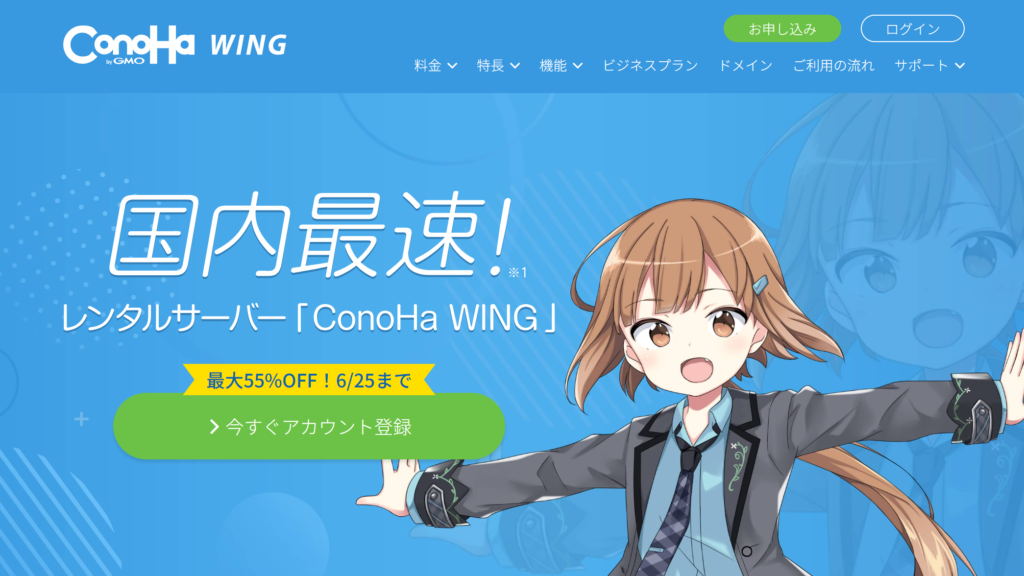
引用元:ConoHaWING公式サイト
では、実際にConoHaWINGを使った感想をお伝えします。
- 期待通り「表示が速い」
- 無料ドメインが付いてお得
- WordPressのインストールが超簡単

画像提供:ConoHaWING
まずは、もっとも期待をした表示速度です。
実際に使っている感覚として「たしかに速い」と感じます。
私はお店のWebサイト用に「さくらインターネット」のサーバーを契約しており、WordPressで「店長ブログ」を運営しています。
2つのサーバーでWordPressブログを操作して感じるのが「処理速度の差」です。
ConoHaWINGの方が、圧倒的に速いです。
WordPressは操作した痕跡が「データベース」に記録されます。
「文字入力する」「設定を変更する」なぢ、何かを操作するたびにデータを送っており、管理が江面を開いている間は、常にサーバーと通信を行っている状態です。
そのデータ処理が終わるまで、ホントにわずかな時間ですが、待機時間(何も操作できない時間)が発生します。
この待機時間がConoHaWINGのサーバーでは、圧倒的に短いです。
この処理の速さが「表示速度の速さ」にもつながっている理由でしょう。

私の体感では瞬間的に処理が終わっています

画像提供:ConoHaWING
Webサイトに必須の「ドメイン」。
自分の好きな文字列で作れる「独自ドメイン」は、お金を払って取得するのが一般的です。
年間契約になっており、初年度は取得費がかかり、2年目以降は更新費が毎年かかります。
ConoHaWINGには独自ドメインが無料で使えるお得なプランがあります。
ConoHaWINGの「WINGパック」は、サーバーと独自ドメインがセットになった契約プランです。
サーバーを新規契約すると、独自ドメインが無料でもらえます。
サーバーを契約している期間は独自ドメインの「取得費」も「更新費」も一切かかりません。
当ブログ「夜ふかしキリン」のドメイン「yofukashi-kirin.com」は「WINGパック」の特典ドメインで取得したものです。

サーバー契約のおまけ感覚で「独自ドメイン」が使えます!
2020年3月30日(火)より「WINGパック」契約時に取得できる「無料独自ドメイン」の枠が増え、最大2つの永久無料独自ドメインが利用できるようになりました!
すでに契約しているユーザーも、手続きをすればもう一つ使えるので、ご安心ください。
注意点として、ドメインの種類(.comや.netなどのトップドメイン)の制限はあります。

もう一つのドメインは「何キリン」にしょうかな?

画像提供:ConoHaWING
サーバーとドメインが用意出来たら、あとはWordPressをインストールします。
- ドメインを設定する
- データベースの作成
- WordPressというプログラムをインストールする
- テーマをダウンロードしてインストールする
初心者にはわからないことも多く、不安になりますよね?
「ConoHaWING」には、そんな初心者にも安心してWordPressをはじめられるサポート機能があります。
WordPress初心者には、WordPressのログイン画面が表示されるようになるまでも、大変な道のりです。複雑な設定を何個もクリアしていかなければいけません。
私は、はじめてのWordPressブログを「さくらインターネット」で立ち上げたのですが、サーバーの管理画面の中を、あちこち回りながら設定を進めていくので、かなり手間がかかりました。
「ConoHaWING」では、その複雑な設定をスムーズに進められるように「かんたんセットアップ」という機能が用意されています。
この「かんたんセットアップ」は、設定が必要な項目を「1つの画面に集約」してくれているので、操作が煩わしくなく初心者でも安心です。
「ConoHaWING」でWordPressを立ち上げるのは本当に簡単で「かんたんセットアップ」の項目に入力して待っているだけ。

これだけの操作で設定が終わりなの?
この記事の中で、かんたんセットアップの流れを解説しています。
「ConoHaWING」使いはじめて3年以上経ちましたが、その間特にトラブルもなく、ただただ快適に使っています。
よほどのトラブルがない限り「ConoHaWING」を使い続けると思います。
「ConoHaWING」は、お得なポイントが強力なので、つい「特典」に注目してしまいますが、「レンタルサーバー」としての性能の高さは間違いなくトップクラスです。
私がお店で使っている別のレンタルサーバーよりも、アクセスしたときの反応の速さ、表示の速さはもちろん、WordPressを操作しているときの処理も速く、使い心地が良くストレスがありません。
さらにWordPressサイトを立ち上げるための「簡単セットアップ」機能を備えており、初心者でもむずかしい手間がなくWordPressサイトを開設することができます。
- サーバーの性能が優れている
- 反応 / 表示 / 処理 どれも速い
- WordPress初心者にも親切なサービス
- WINGパックは長期契約で安くなる
- WINGパックは独自ドメインが無料(2つ)

WordPressに挑戦するユーザーのことを大事に考えて提供されているサービスです
「ConoHaWING」という名前は「ConoHa」という会社の「共用レンタルサーバー」のサービス名です。
契約タイプは「通常」と「WINGパック」の2種類あります。
- 「通常」は使用した時間分を払う方式(1時間単位)
- 「WINGパック」は月額の固定料金で契約する
1時間あたりの値段が設定されており使った分を支払う契約。
「ConoHa」はお試し期間がないことがデメリットとして挙げられます。
しかし、利用した分だけの支払であれば、1ヶ月分の料金を払ってまで試すというリスクになりません。
お試しの方法として活用できます。
月額あたりの料金が設定されている契約です。
しかも、お得な特典がついています。
- 「独自ドメイン」が2つ無料で使える
- 契約期間が長期になるほど割引率がアップする

ブログをはじめるなら「WINGパック」がオススメ!
「WINGパック」は長期契約で割引率が上がる料金システムです。
まず基本的な料金システムを確認しましょう。
ConoHaWINGのサーバーを契約する際に選ぶことは2つ。
- サーバーのタイプを選ぶ(全3種)
- 契約期間を選ぶ(全5種)
「ConoHaWING」のサーバーは、スペック別の3タイプに分かれています。
- ベーシック(SSD容量 300GB / 転送量 27.0TB )
- スタンダード(SSD容量 400GB / 転送量 36.0TB )
- プレミアム(SSD容量 500GB / 転送量 45.0TB )
*転送量は1ヶ月あたりの目安
主な違いは「容量」と「転送量」の2点。

サーバータイプは、初心者なら「ベーシック」でOK!
- ドメインが無制限で利用可能
- データベースが無制限で利用可能
- 初期費用が無料
「WINGパック」は5つの期間から選んで契約することができます。
- 3ヶ月
- 6ヶ月
- 12ヶ月(1年)
- 24ヶ月(2年)
- 36ヶ月(3年)
ちなみに私は「12ヶ月」で契約しています。
「WINGパック」は、長期間の契約になるほど割引率があがります。
2年、3年という長期契約になるほど、月々換算の利用料金が安くなります。
ただし支払いは、契約時(更新時)にまとめて一括払いになるので注意してください。
具体的な割引率はキャンペーンによって変動するので、確認してください。
私は「WINGパック」の「ベーシックタイプを1年間(12ヶ月)」で契約しており、年間10000円ぐらい支払っています。月々の利用料金は900円ぐらいです。
「ConoHaWING」では、この価格で「サーバー」と「ドメイン2つ」が使えます。
ここで、私がお店のホームページ用に契約している「さくらインターネット」で同じ状況の料金を比較してみます。
「さくらインターネット」とのサーバー料金の比較
| ConoHaWING | さくらインターネット | |
| 比較プラン | ベーシック 12ヶ月 | スタンダード 12ヶ月 |
| サーバー料金 | 11,880円 (990円/月) | 5,238円 (437円/月) *12ヶ月一括払いの場合 |
| ドメイン代(2つ分) | 無料 | 5,228円 (2,614円 x2) *.comドメインの価格 |
| 初期費用 | 無料 | 無料 |
| 合計 | 11,880円 (990円/月) | 10,466円 (872円/月) |
注1:ConoHaWINGは、私が実際に払っている料金
注2:さくらインターネットは2022年11月20日時点の料金
「さくらインターネット」はドメイン代は別途必要になります。
追加でドメインを2つ取得すると想定すると、さくらインターネットの場合は、年間5000円ほどの費用がかかります。
仮の想定ですが、同じ状況として比較すると、料金の差はほとんどありません。
それでいて「ConoHaWING」は、サーバーの性能が良いわけですから、「WINGパック」がお得なプランなのは一目瞭然です。
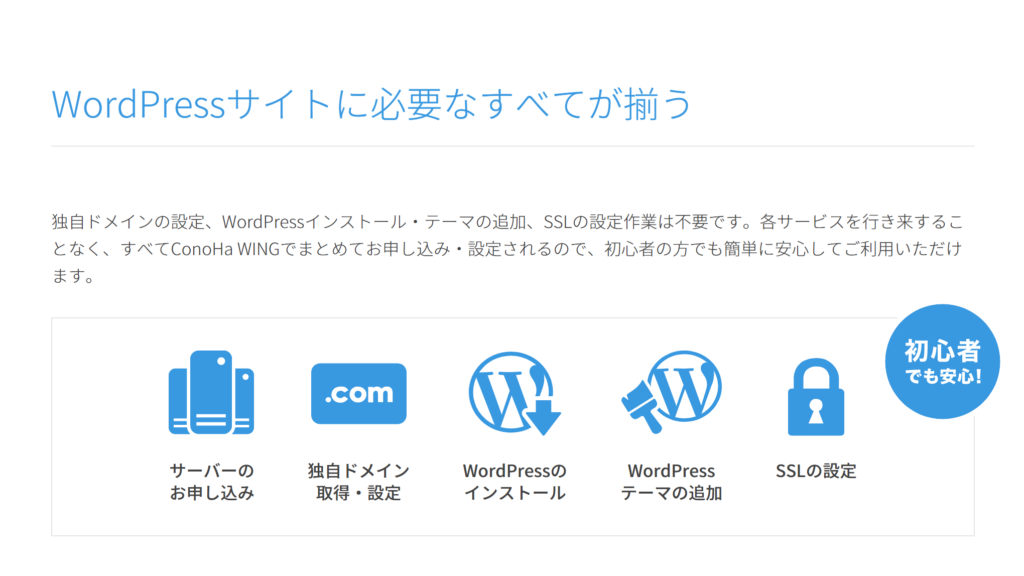
画像引用元:ConoHaWING公式サイト
「ConoHaWING」では、2020年6月よりWordPress開設をサポートする新機能「WordPressかんたんセットアップ」が登場しました。
新しくWordPressサイトをはじめるときに利用できるサービスです。
*WordPressサイトの移行時には利用できません。
ここで紹介する手順は、初心者向けなので「サーバーの新規契約を含む」内容となっています。
ConoHaのサービスを利用するために、まずアカウント登録をします。
- メールアドレス
- パスワード(自分で考える)
サーバーの契約内容を選びます。
- サーバーの種類
(ベーシック / スタンダード / プレミアム) - 料金タイプ
(通常 / WINGパック) - 契約期間(WINGパック場合)
(3ヶ月 / 6ヶ月 / 12ヶ月 / 24ヶ月 / 36ヶ月)
①サーバーの種類
- 比較するポイントは「データの保持容量」と「転送量」の部分だけ
- 初心者は「ベーシック」のスペックで十分
②料金タイプ
- 「WINGパック」の月額固定料金を選ぼう
- 長期になるほど割引率がアップする
- 独自ドメインが無料で使える(2つ)
➂契約期間
- 最短は3ヶ月 / 最長は36ヶ月(3年間)
- 契約時に一括の支払いになる
- 初期ドメイン(自分で設定する)
- サーバー名の設定(いじる必要なし)
ここで設定する「初期ドメイン」は「独自ドメイン」のことではありません。
「WINGパック」でもらえる「無料独自ドメイン」は次のステップで設定できます。
いよいよWordPressをインストールしていきます。
WordPressに関する細かな設定もここで行います。
なお「簡単セットアップを利用する」を選択したときの手順です。
- サイト名(後で変更できる)
- 独自ドメインの設定(後から変更できない)
- WordPress用のユーザー名(後から変更できない)
- WordPress用のパスワード(後で変更できる)
- WordPressテーマの選択(任意)
本来複雑な行程が必要となるWordPressのインストールが、この設定をするだけで完了し、WordPressサイトが開設できます。
設定で注意するポイントを解説します。
サイト名
- 開設するサイトの名前を設定します
- あとで変更することができます
独自ドメインの設定
- 無料で使える独自ドメインを設定します
- 1度決めたドメインを変更できません
- まずは1つ目のドメインを設定します
- 2つ目のドメインは、この時点では登録しなくてOK
WordPress用のユーザー名
- WordPress管理画面へのログイン情報
- ユーザー名は、あとから変更できない
- 忘れずに覚えておくように(メモしておく)
- ただし漏洩しないように厳重に管理すること
WordPress用パスワード
- WordPress管理画面へのログイン情報
- あとから変更できる
- 忘れずに覚えておくように(メモしておく)
- ただし漏洩しないように厳重に管理すること
WordPressテーマの選択について
自分が使いたいWordPressテーマを選択すると、WordPressのインストールと同時にテーマもインストールしてくれる機能です。
どれかを選ぶ必要はありません。
何も選択しなくても先へ進めます。
現在選択できるテーマは9種類です。
- SANGO
- JIN:R
- JIN
- GOLD BLOG
- THER THOR
- Emanon Pro
- Emanon Business
- THE SONIC(サブスク型)
- Coccon
料金の確認後、各種個人情報の入力をします。
登録した電話番号で認証を行います。
- 電話認証(電話がかかってきます。表示されるコードを入力する)
- SMS認証(ショートメッセージで認証コードが送られてくる)
支払方法を選びます。
クレジットカード払いが一番スムーズです。

サイトが反映されるまで少し待ちましょう
- ドメイン情報の承認(届いたメールのURLにアクセスする)
- SSL化の設定(無料 /「http://~」を「https://~」にする設定)
最後に現在「ConoHaWING」で実施しているキャンペーンの案内です。

オトクなキャンペーンの紹介
\ Early Winterキャンペーン /
(2025年12月5日(金)16:00まで)
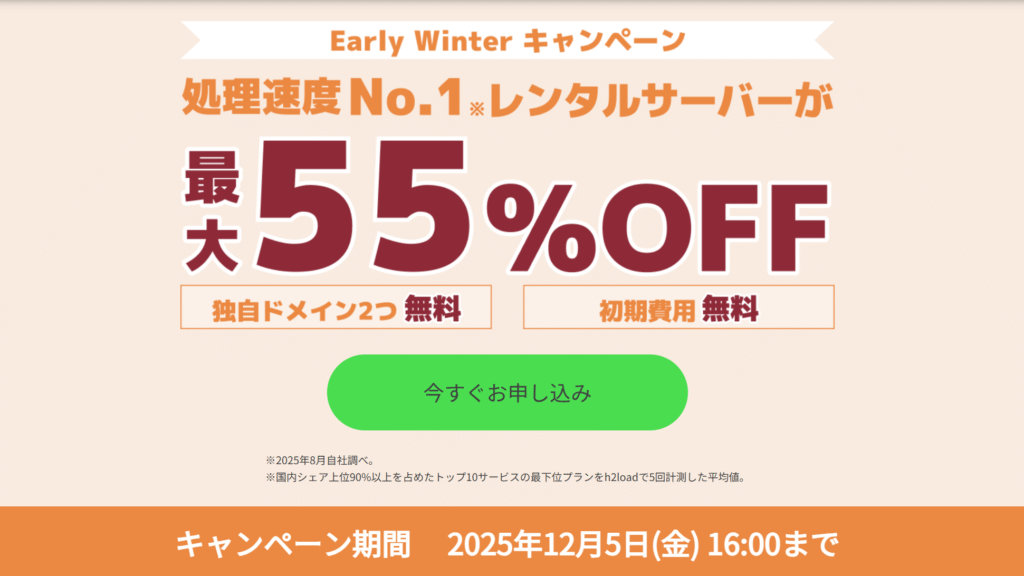
下記のどちらか
- 新規契約者
- WING通常料金からWINGパックへの契約変更
- WINGパック「ベーシック」12ヶ月
- WINGパック「ベーシック」24ヶ月
- WINGパック「ベーシック」36ヶ月
2025 年 12 月 05 日 ( 金 ) 16:00 から
2025 年 12 月 19 日 ( 金 ) 16:00 まで
対象プランの料金割引
- 12ヶ月 35%OFF ¥941 / 月 (計¥11,292)
- 24ヶ月 38%OFF ¥889 / 月 (計¥21,336)
- 36ヶ月 53%OFF ¥678/ 月 (計¥24,408)
*金額の表示は10%の消費税が含まれた価格
*消費税の端数処理により表示金額と請求金額に誤差が出ることがあります
*料金の支払いは前払いに一括(月単位の分割払いは不可)
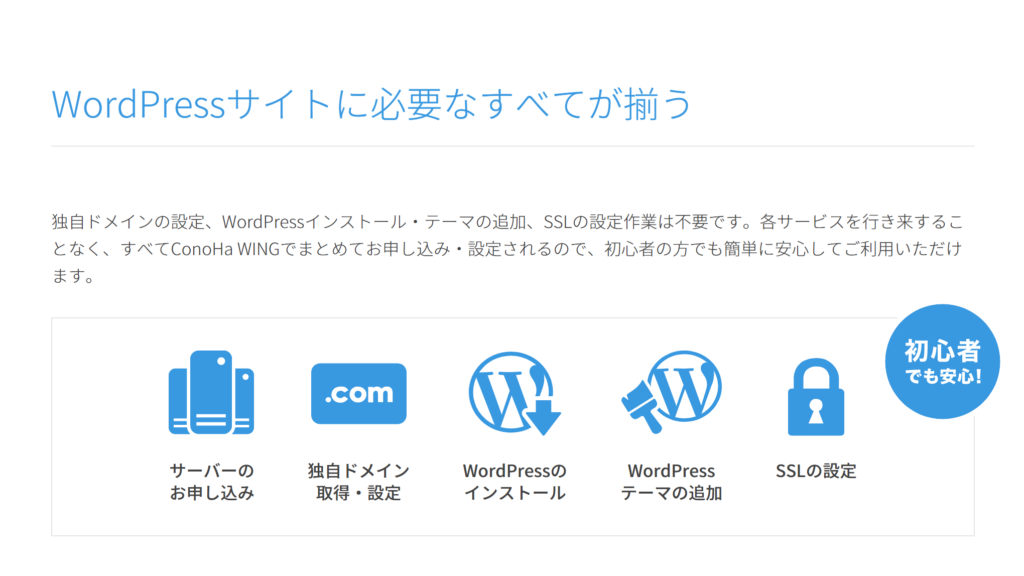
引用元:ConoHaWING公式サイト
2番目のWordPressブログとはいえ、ほぼ初心者だった私でも、ConoHaWINGの「かんたんセットアップ」で、苦労することなくWordPressブログをはじめられました。
「失敗して、調べて、やり直して…」
こんな無駄な時間を使うことなく、スムーズにスタートできました。
ConoHaWINGのメリットは、他にもあります。
WINGパックを契約するタイミングは月初がベストです!
「契約した月」が無料になるので、月初の方が無料期間が長くなるからです。

| 2025年12月1日に契約した場合 | 2025年12月16日に契約した場合 | |
| 無料になる月 | 2025年12月分 | 2025年12月分 |
| 支払いがはじまる月 | 2026年1月分から | 2026年1月分から |
| 無料期間の日数 | 31日間 (1日から31日まで) | 16日間 (16日から31日まで) |
契約するタイミングを逃してしまった場合は先送りするのも検討してください。
ブログやアフィリエイトで稼ぎたいという目標があるなら、契約する前にブログについて勉強するのがおすすめです。
はじめてブログに挑戦する場合、ほとんどの方がうまくいきません。
- 記事が書けない(ネタがない)
- 記事が書けない(書き方がわからない)
- 記事が書けない(稼げない)
これらの問題に直面する日は、遅かれ早かれやってきます。
ライティングに関する本を読んだり、Youtubeで公開されているハウツー動画をみたり、誰かのブログをじっくり読んで研究するなり、お金を掛けずに学べることはたくさんあります。
サーバー契約したら勢いよくスタートするために、事前学習に取り組むのも大切です。
実際にサイトを作ってからの方が、もっと勉強することが増えます。
WINGパックは、最短3ヶ月~最大3年(36ヶ月)の期間を選んで契約できます。
- 3ヶ月
- 6ヶ月
- 12ヶ月(1年)
- 24ヶ月(2年)
- 36ヶ月(3年)

ただし支払は契約時に一括払いだから注意してね!
しかも長期になるほど割引率がアップするので、コストパフォーマンスは良くなります。(お得になります)
「絶対にあきらめない!」と意気込んで、3年間契約をして安く済ませるのも、選択肢のひとつです。
私は1年更新にしています。
理由は、更新するタイミングで「次の1年もがんばるぞ!」と気を引き締めるためです。
ConoHaWINGを契約してブログを開設してから3年が経ったものの、記事も少なく「ブロガー」としては未熟者ですが引き続きがんばります!





